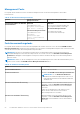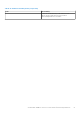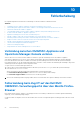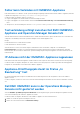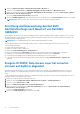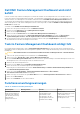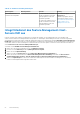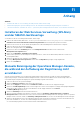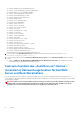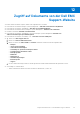Install Guide
Table Of Contents
- Dell EMC Dell OpenManage Integration v7.1 für Microsoft System Center für Operations Manager (SCOM) Installationsanleitung
- Übersicht
- OMIMSSC-Komponenten
- Systemanforderungen für OMIMSSC
- Installieren, Konfigurieren und Verwalten von OMIMSSC
- Voraussetzungen
- Herunterladen von OMIMSSC aus dem Web
- Einrichten von OMIMSSC
- Herunterladen des Dell EMC Configuration Management Pack
- Registrieren der Operations Manager-Konsole
- Hinzufügen von Proxy MS zu DellProxyMSGroup und Synchronisieren von Dell Proxy MS mit OMIMSSC
- Starten von Dell EMC OMIMSSC über Operations Manager
- Verwalten von OMIMSSC und seinen Komponenten
- Anzeigen von OMIMSSC-Details
- Dell EMC OMIMSSC Benutzerverwaltung
- Anzeigen oder Aktualisieren von registrierten Konsolen
- Ändern von Operations Manager-Konto
- Ändern der für die registrierten Konsolen im Dell EMC OMIMSSC-Verwaltungsportal verwendeten Anmeldeinformationen
- Registrierung der Operations Manager-Konsole aufheben
- Entfernen der Dell EMC OMIMSSC-Appliance virtuellen Maschine (VM)
- Anzeigen von Jobs
- Installieren von Dell EMC Server Management Pack Suite für Operations Manager
- Voraussetzungen
- Installieren von Dell EMC Server Management Pack Suite mithilfe der EXE-Datei
- Installieren von Dell EMC Server Management Pack auf mehreren Verwaltungsservern
- Aktualisieren von früheren Versionen der Dell EMC Server Management Pack Suite
- Aktualisieren von Operations Manager 2012 R2 auf Operations Manager 2016
- Aktualisieren einer früheren Version von Operations Manager
- Verwenden der Reparaturoption in der Dell EMC Server Management Pack Suite
- Deinstallieren des Dell EMC Server Management Packs
- Konfigurieren von Operations Manager zur Überwachung von Traps und Trap-basierten Einheitsüberwachungen
- Dell EMC Feature Management Dashboard
- Von Dell EMC Server Management Pack Suite Version 7.1 unterstützte Überwachungsfunktionen
- Von Dell EMC OMIMSSC Version 7.1 unterstützte Überwachungsfunktionen
- (Lizenzierte) Überwachungsfunktion für Dell Server und Rack-Workstations
- Dell EMC Gehäuseüberwachungsfunktion
- Management Packs
- Voraussetzungen für die Konfiguration
- Anforderungen für die Dell EMC Gehäuseüberwachung
- Konfigurieren der Dell EMC Chassis Management Controller/OpenManage Enterprise Modular (CMC/OME-M) Funktion für die Korrelation von Servermodulen mit der Gehäuseschlitze-Zusammenfassung
- Funktionsverwaltungstasks
- Korrelationsfunktion zwischen Dell EMC Gehäuse und Modularserver
- Überwachungsfunktion für Dell EMC Netzwerkswitches
- Fehlerbehebung
- Verbindung zwischen OMIMSSC-Appliance und Operations Manager-Konsole verloren
- Fehlermeldung beim Zugriff auf das Dell EMC OMIMSSC-Verwaltungsportal über den Mozilla Firefox-Browser
- Fehler beim Verbinden mit OMIMSSC-Appliance
- Testverbindung schlägt zwischen Dell EMC OMIMSSC-Appliance und Operation Manager Konsole fehl
- IP-Adresse nicht der OMIMSSC-Appliance zugewiesen
- Appliance-Ermittlungsjob steckt im Status „In Bearbeitung“ fest
- Dell EMC OMIMSSC kann in der Operations Manager-Konsole nicht gestartet werden
- Ermittlung und Überwachung des Dell EMC Gerätefehlschlags nach Neustart von Dell EMC OMIMSSC
- Ereignis-ID 33333: Data Access Layer hat erneuten Versuch auf SqlError abgelehnt
- Dell EMC Feature Management Dashboard wird nicht befüllt
- Task im Feature Management Dashboard schlägt fehl
- Funktionsverwaltungswarnungen
- Integritätsdienst des Feature Management-Host-Servers fällt aus
- Anhang
- Installieren der Web Services-Verwaltung (WS-Man) und der SMASH-Gerätevorlage
- Manuelle Bereinigung der Operations Manager-Konsole, die während der Aufhebung der Registrierung nicht erreichbar ist
- Task zum Zuordnen des „Ausführen als“-Kontos – (Lizenzierte) Überwachungsfunktion für Dell EMC Server und Rack-Workstations
- Zugriff auf Dokumente von der Dell EMC Support-Website
Anhang
Themen:
• Installieren der Web Services-Verwaltung (WS-Man) und der SMASH-Gerätevorlage
•
Manuelle Bereinigung der Operations Manager-Konsole, die während der Aufhebung der Registrierung nicht erreichbar ist
• Task zum Zuordnen des „Ausführen als“-Kontos – (Lizenzierte) Überwachungsfunktion für Dell EMC Server und Rack-Workstations
Installieren der Web Services-Verwaltung (WS-Man)
und der SMASH-Gerätevorlage
So installieren Sie die WS-Verwaltung und die SMASH-Gerätevorlage:
1. Laden Sie die SMASH Library MPB-Datei – WS-ManagementAndSMASHDeviceDiscoveryTemplate.msi von der Website
www.microsoft.com/en-in/download/confirmation.aspx?id=29266 auf einen temporären Speicherort herunter.
2. Führen Sie die .msi-Datei aus, um die SMASH Library MPB-Datei in den Standardspeicherort des Benutzers zu kopieren.
3. Starten Sie die Konsole des Operations Manager.
4. Klicken Sie im Navigationsbereich auf Verwaltung.
5. Vergrößern Sie das Fenster Verwaltung, klicken Sie auf Management Packs und wählen Sie im rechten Bereich
Management Packs importieren aus.
6. Klicken Sie auf Hinzufügen > Hinzufügen von Festplatte.
7. Geben Sie den Speicherort an oder navigieren Sie zu dem Speicherort, zu dem Sie die SMASH Library MPB-Datei von Microsoft
heruntergeladen haben.
8. Wählen Sie die MPB-Datei aus und klicken Sie auf Öffnen.
Die Anzeige Management Packs importieren wird mit der in der Importliste angezeigten Vorlage eingeblendet.
9. Klicken Sie auf Installieren.
Manuelle Bereinigung der Operations Manager-Konsole,
die während der Aufhebung der Registrierung nicht
erreichbar ist
Wenn die Operations Manager-Konsole während der Aufhebung der Registrierung nicht erreichbar ist und Sie die Aufhebung der
Registrierung erzwingen, werden die installierten Management Packs von der nicht erreichbaren Konsole nicht bereinigt. Führen Sie
zur Durchführung der kompletten Bereinigung des Operations Manager folgende Schritte durch:
1. Starten Sie die Konsole des Operations Manager.
2. Wählen Sie Dokument erstellen aus dem unteren linken Bereich aus.
3. Klicken Sie auf Gruppen aus dem linken Bereich Dokument erstellen aus, um die Liste der Gruppen anzuzeigen.
4. Wählen Sie die DellProxyMSGroup aus der Liste der Gruppen aus. Suchen Sie nach expliziten zur Gruppe hinzugefügten Mitgliedern
und löschen Sie diese. Klicken Sie mit der rechten Maustaste auf die Gruppe und klicken Sie auf Löschen.
Die DellProxyMSGroup wird gelöscht.
5. Wählen Sie Verwaltung aus dem unteren linken Bereich aus.
6. Wenn Sie Operations Manager 2016 und höher verwenden, wählen Sie Verwaltung > Management Packs > Installierte
Management Packs aus dem linken Bereich aus, um eine Liste der installierten Management Packs anzuzeigen. Wenn Sie Operations
Manager 2012R2 verwenden, wählen Sie Verwaltung > Management Packs aus, um eine Liste der Management Packs anzuzeigen.
7. Wählen Sie die Management Packs in der folgenden Reihenfolge (falls zutreffend) aus und klicken Sie mit der rechten Maustaste auf
jedes Pack und wählen Sie „Löschen“ aus, um das Management Pack von der Konsole zu Löschen:
● Korrelationshilfsprogramm zwischen Dell EMC Gehäuse und Modularserver
11
Anhang 57